1、首先打开Word文档,双击页眉处,进入页面设置,将“页边距”上下左右设置为“2厘米”,点击“确定”
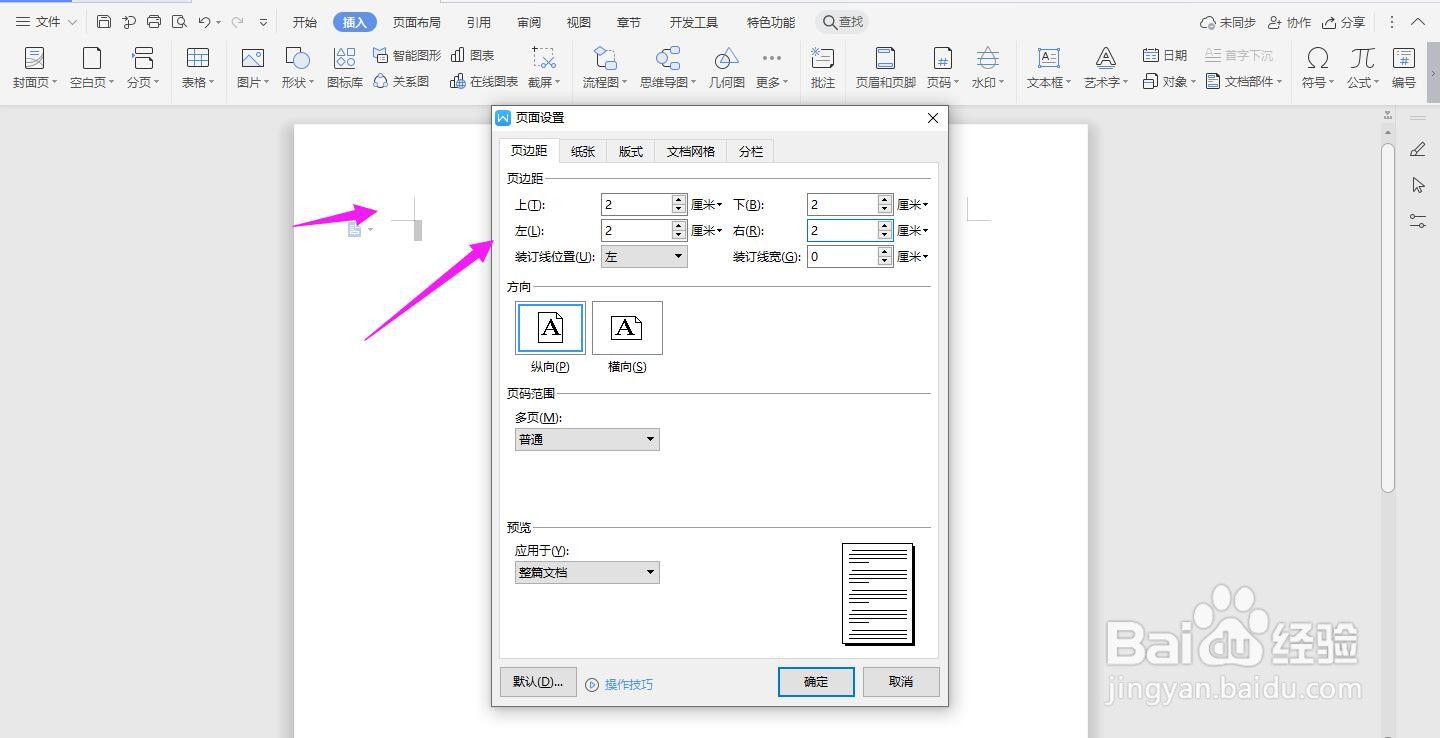
2、点击“插入-表格”,选择“插入表格”
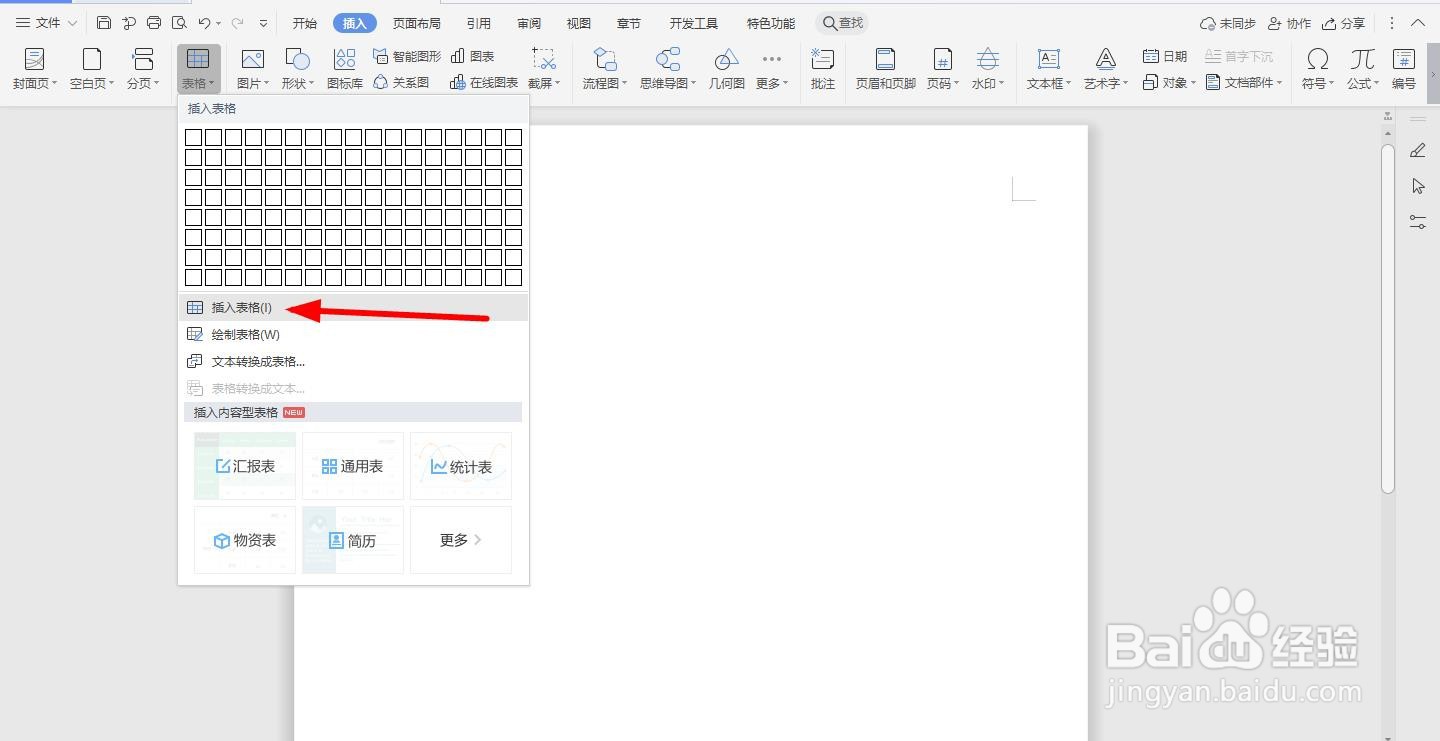
3、在“表格尺寸”中插入“1列;20行”,点击“确定”

4、点击右上角的十字箭头选中表格,右击选择“表格属性”
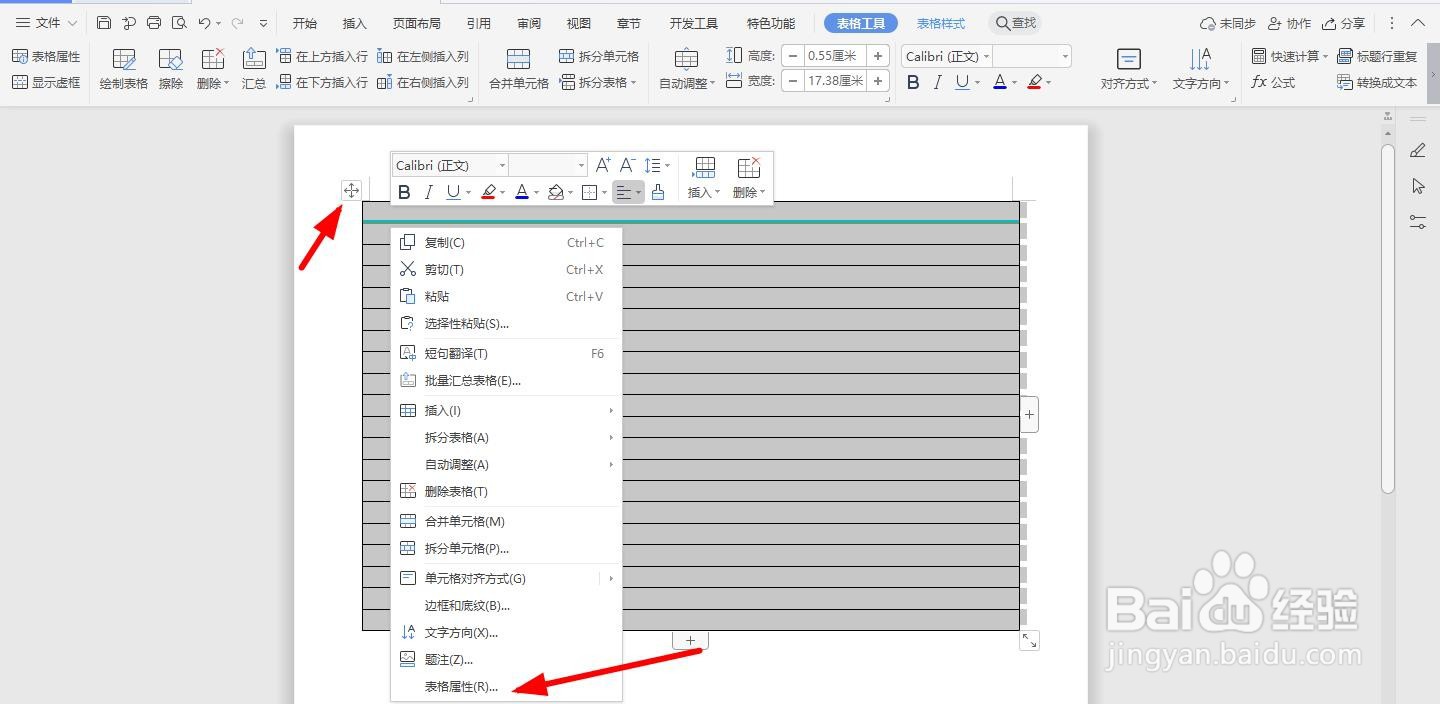
5、点击“行”中的“指定高度”设置为“1.2厘米”,设置行高值为“固定值”,点击“确定”
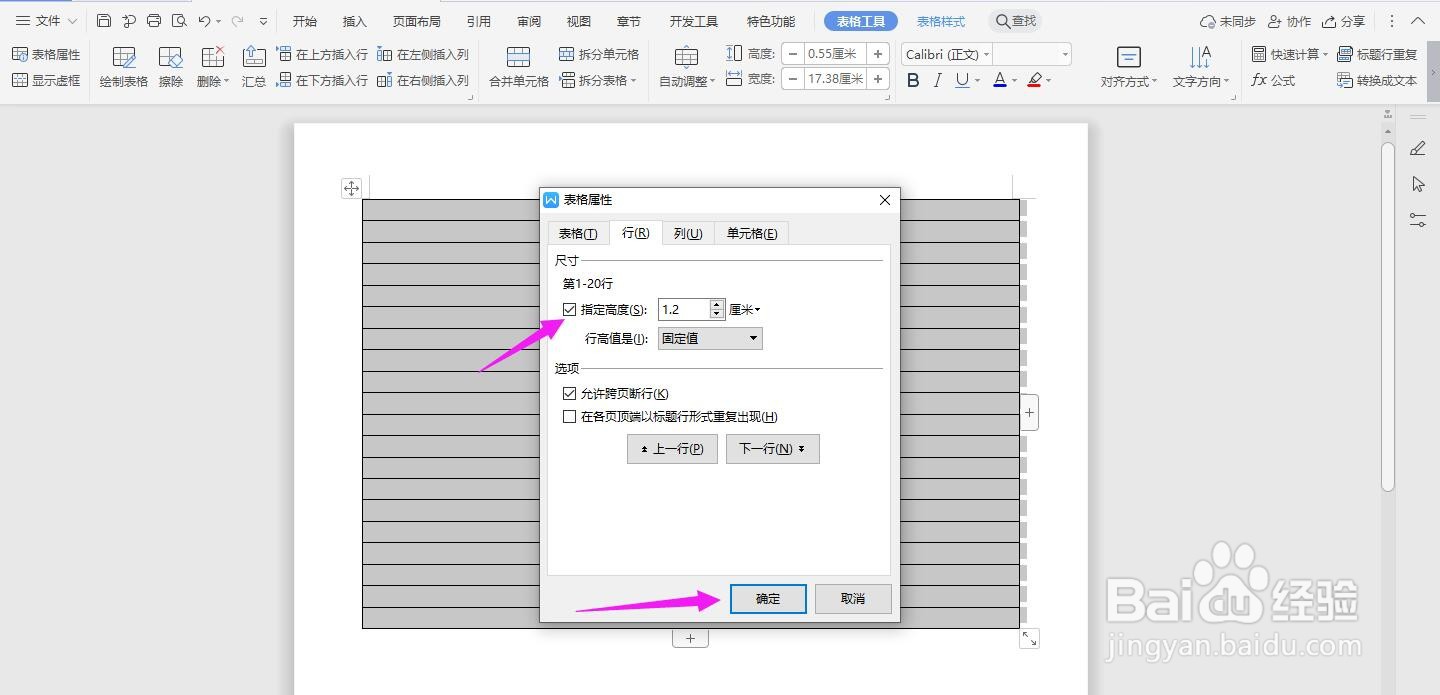
6、点击①箭头所指的位置,进入“表格属性”中的“边框和底纹”
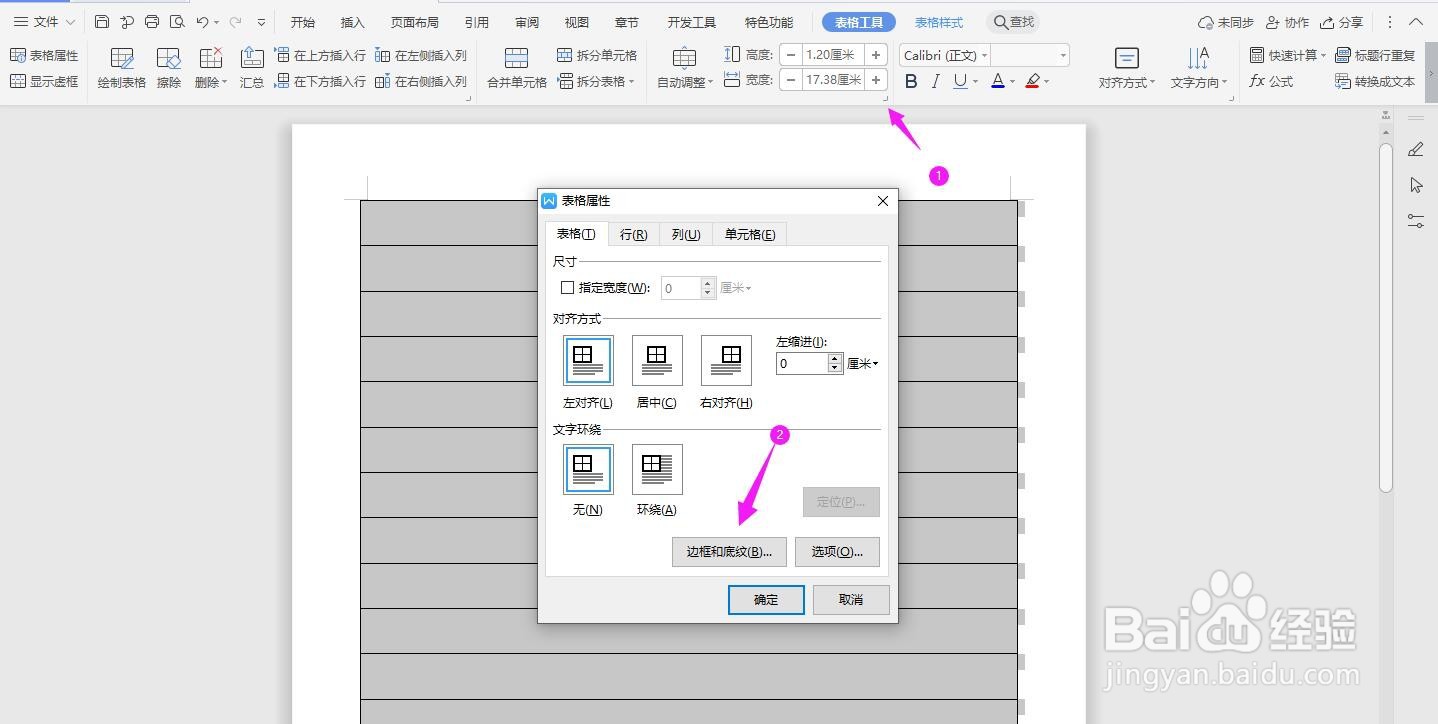
7、设置“颜色”为“红色”
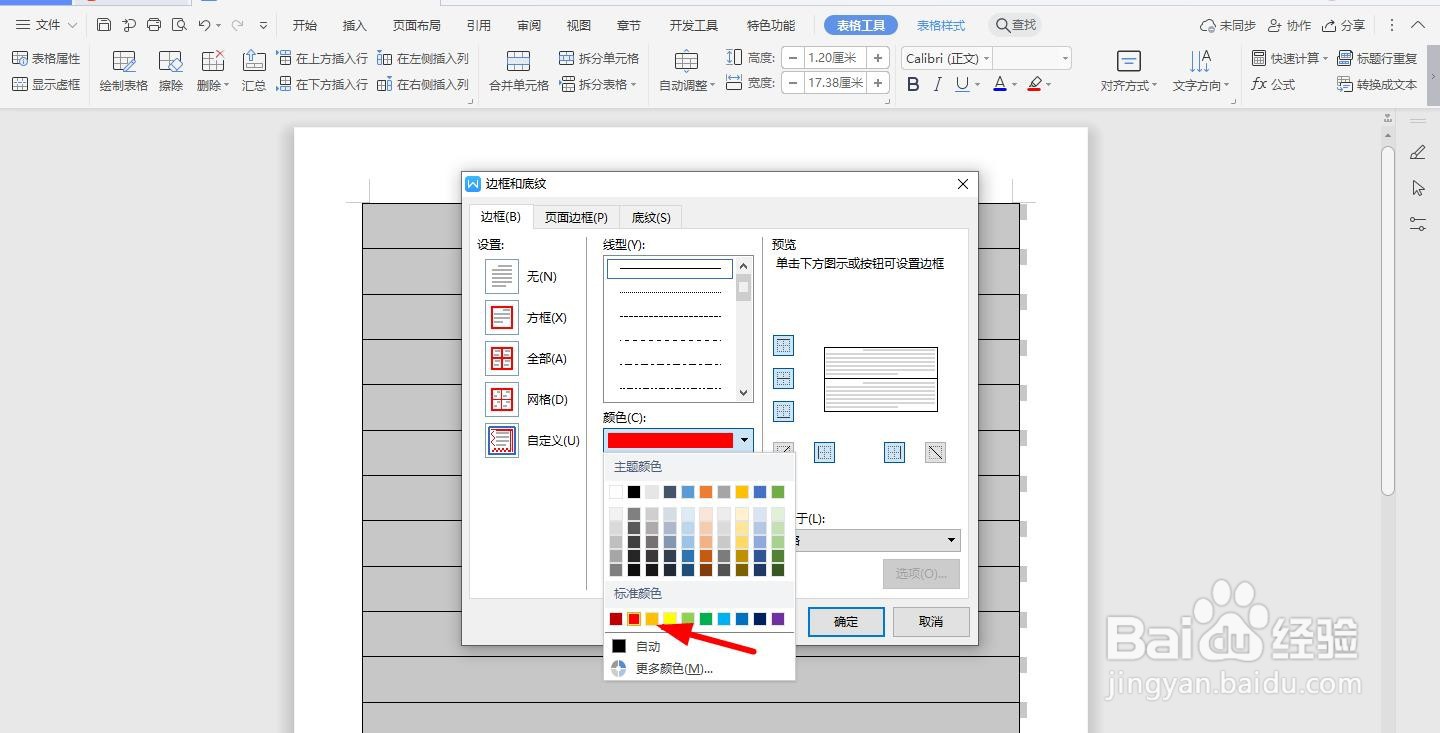
8、选择如下图所示的样式,点击“确定”
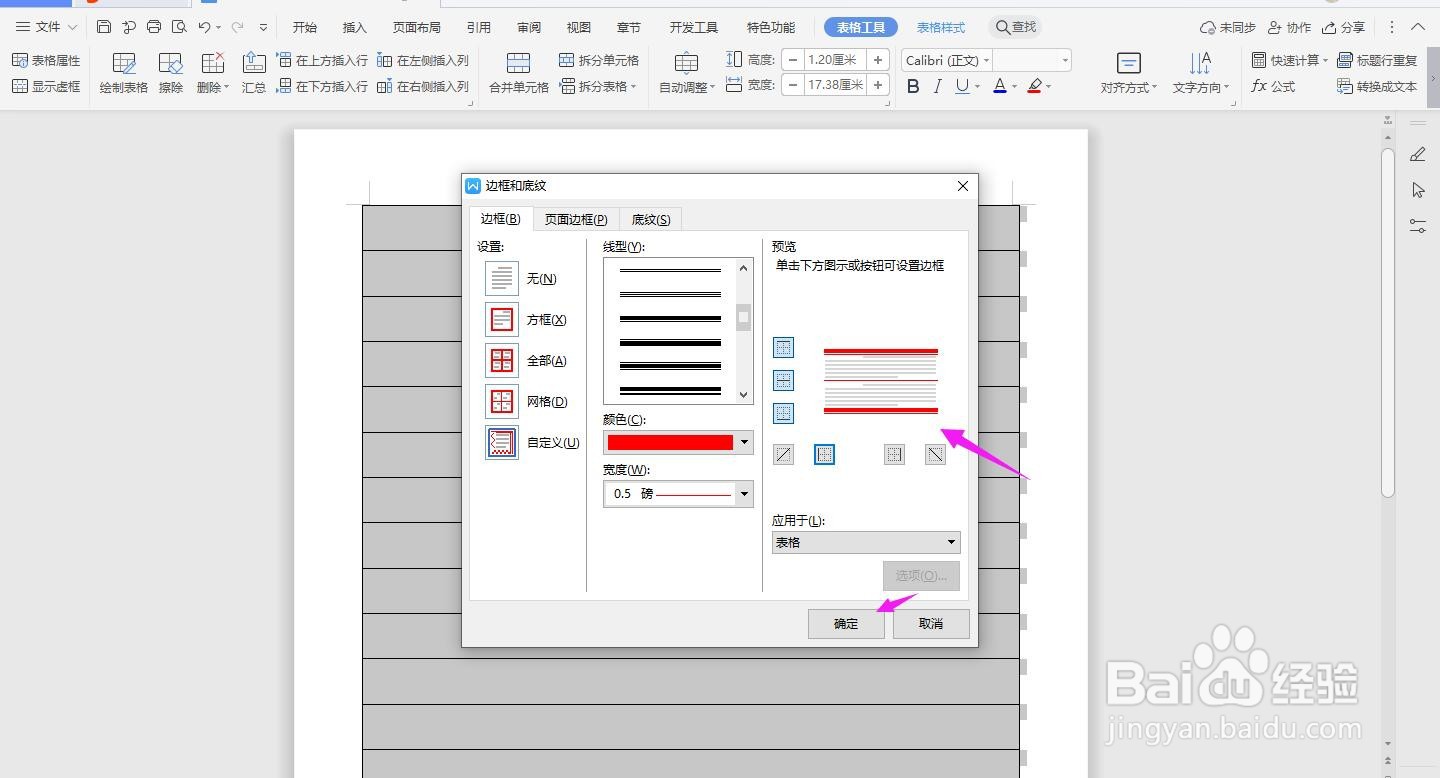
9、点击“表格属性”中的“确定”
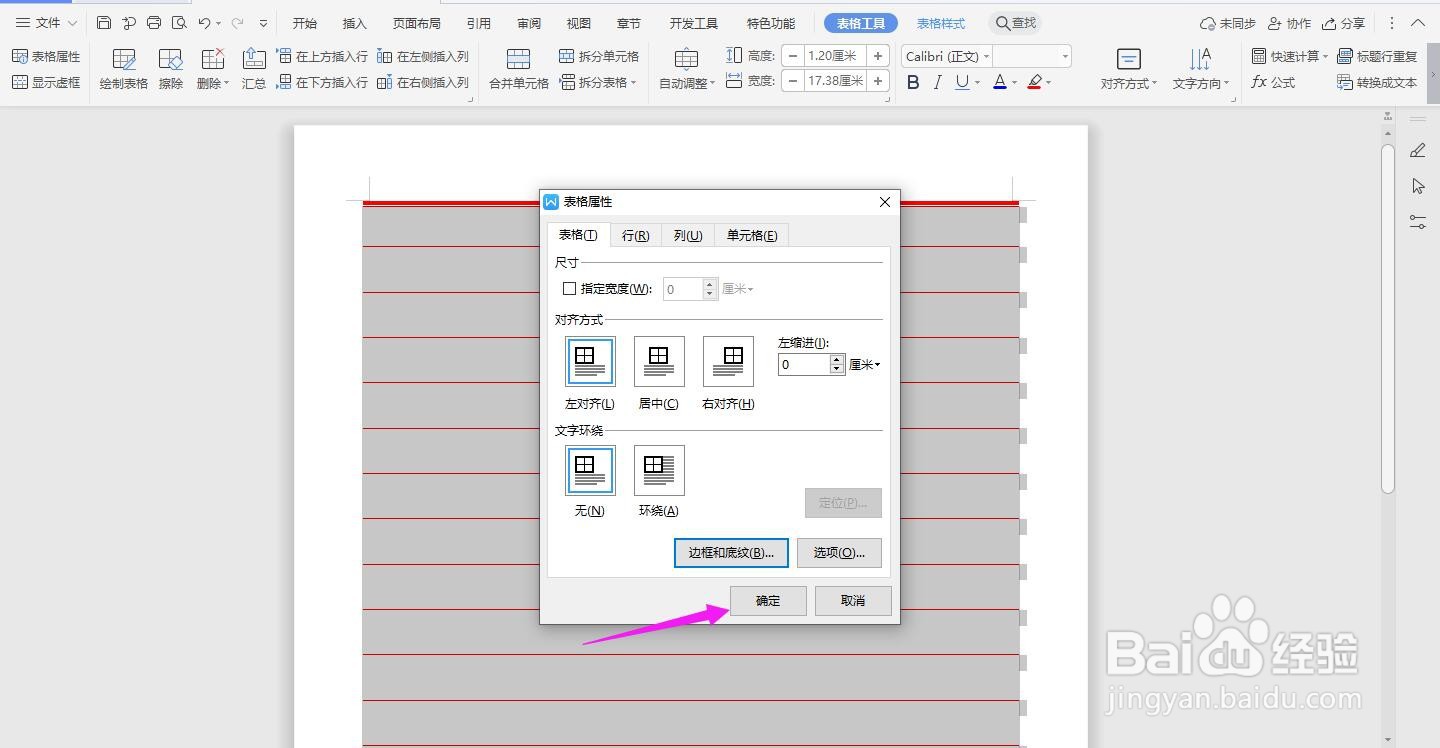
10、这个时候信笺纸就制作完成了
